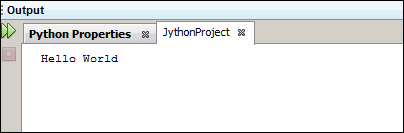Jython - Plugin et projet NetBeans
La prise en charge de Python et Jython pour NetBeans est disponible via le nbPython plugin. Téléchargez le plugin à partir de l'URL suivante -http://plugins.netbeans.org/plugin/56795. Décompressez l'archive téléchargée dans un dossier. Par exemple -d:\nbplugin. Pour installer le plugin NetBeans, suivons les étapes ci-dessous.
Step 1 - Démarrez le Netbeans IDEpuis allez dans Tools / Plugin pour ouvrir le Plugin Manager. Choisissez l'onglet «Téléchargé» et accédez au dossier dans lequel le fichier téléchargé a été décompressé. La fenêtre NetBeans apparaîtra comme indiqué ci-dessous.
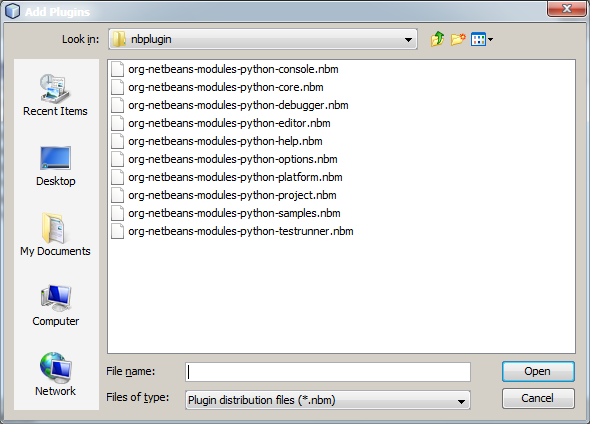
Step 2 - L'étape suivante consiste à sélectionner tous les .nbm fichiers et cliquez sur Ouvrir.
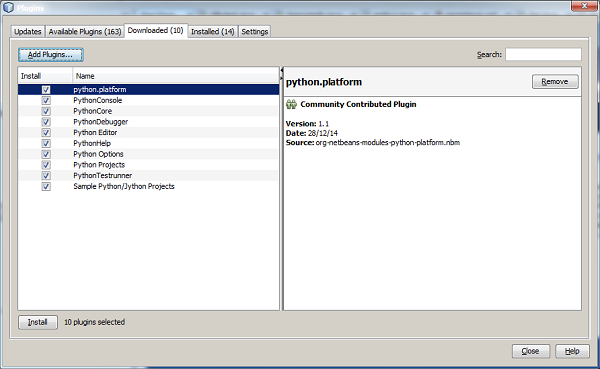
Step 3 - Cliquez sur le bouton Installer.
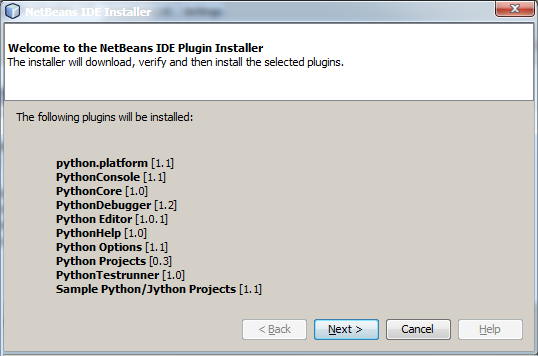
Step 4 - Acceptez le contrat de licence suivant pour continuer.
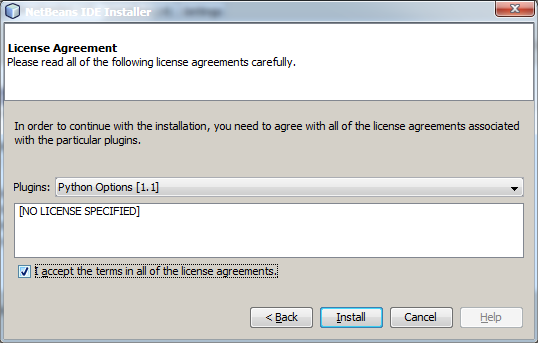
Ignorez l'avertissement concernant la source non approuvée de plugins et redémarrez l'EDI pour continuer.
Projet Jython dans NetBeans
Une fois redémarré, démarrez un nouveau projet en choisissant Fichier / Nouveau. La catégorie Python sera désormais disponible dans la liste des catégories. Choisissez-le pour continuer.
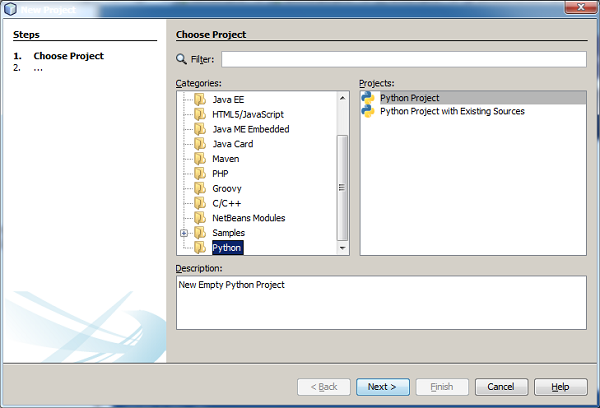
Si Python est installé sur le système, sa / ses versions seront automatiquement détectées et affichées dans la liste déroulante de la plateforme Python. Cependant, Jython ne sera pas répertorié. Cliquez sur le bouton Gérer pour l'ajouter.
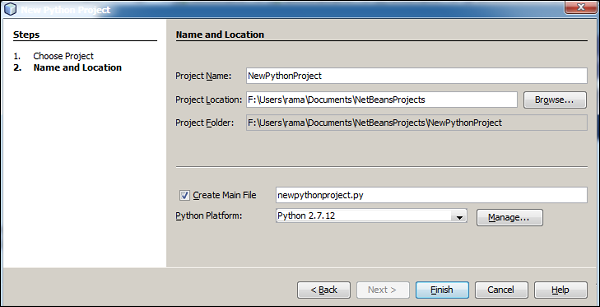
Cliquez sur le bouton 'Nouveau' pour ajouter un nom de plate-forme et un chemin vers l'exécutable Jython.
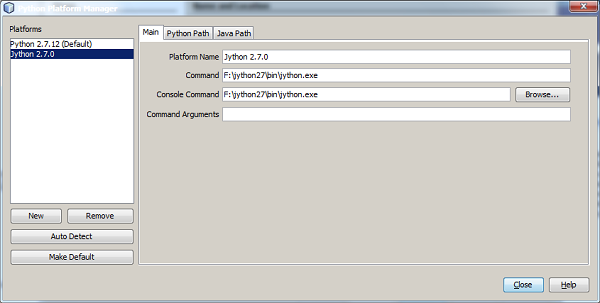
Jython sera désormais disponible dans la liste des plates-formes. Sélectionnez dans la liste déroulante comme indiqué dans la capture d'écran suivante.
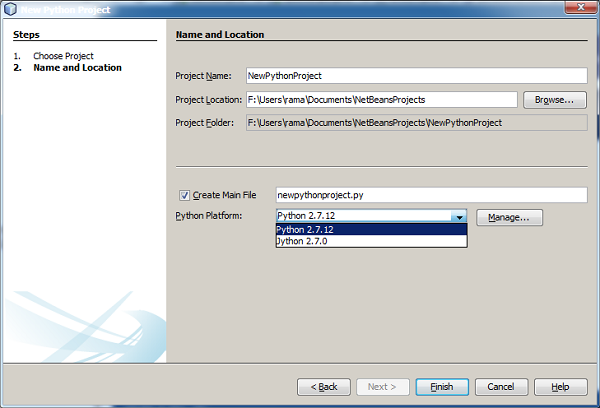
Nous pouvons maintenant remplir le nom du projet, l'emplacement et le fichier principal dans la fenêtre suivante.

La structure du projet apparaîtra dans la fenêtre des projets de l'EDI NetBeans et un modèle de code Python dans la fenêtre de l'éditeur.
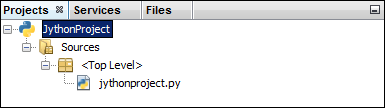
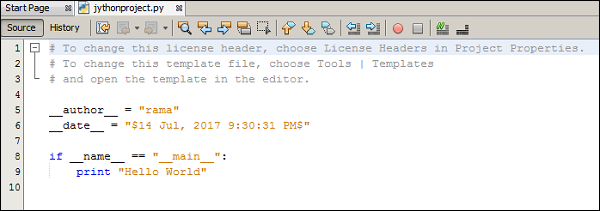
Générez et exécutez le projet Jython pour obtenir le résultat suivant dans la fenêtre de sortie de l'EDI NetBeans.